Det vigtigste om Teams #1: Fem gode råd til din daglige brug
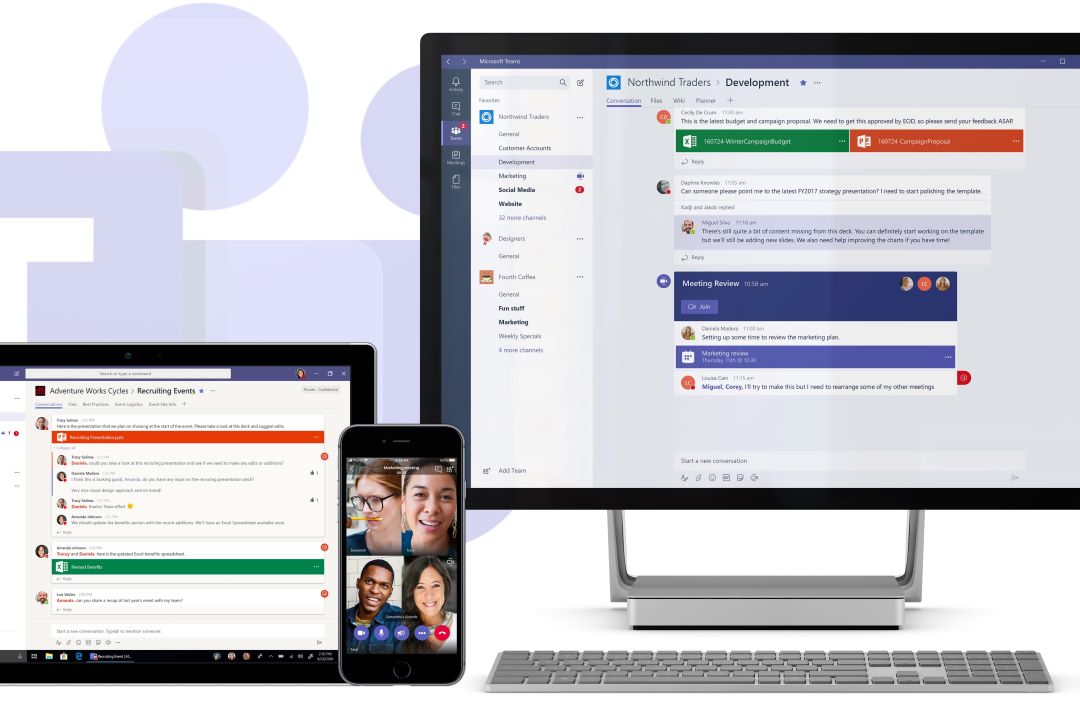
Stadig flere virksomheder introducerer Microsoft Teams som den nye platform til mere effektiv kommunikation og bedre samarbejde. Men Teams er stadig nyt og opdateres ofte, så det kan være en udfordring i sig selv at finde ud af, hvordan værktøjet udnyttes bedst.
Er du en af dem, som måske har haft lidt svært ved at komme i gang – eller er du bare lidt usikker på de mange funktioner og muligheder, så kommer her nogle af de bedste råd, vi har indsamlet.
1. Kommunikation med chat og samtaler
Et vigtigt skridt til at bruge Teams effektivt er at forstå, hvordan du skal kommunikere – og her skelnes grundlæggende mellem Chat og Samtaler:
Chat
- Chat bruges til simple spørgsmål, som skal afklares her og nu (og uafhængigt af Kanaler)
- Brug eventuelt @-omtale for at give din chat et ekstra skub i modtagerens aktivitetsfeed, eller
- Klik på “!”-tegnet under chat-feltet, så får modparten besked hvert 2. minut, indtil chatten er læst
- Forvent samme responstid på chat, som på en sms – altså at man gerne svarer lidt hurtigt
Samtaler
- Samtaler foregår modsat chat indenfor de enkelte Kanaler og følger altså jeres Teams organisering
- Brug gerne @-omtale for at prikke til konkrete personer, som du ønsker en respons fra
- Brug “!”-tegnet for at markere din besked som vigtig – men overdriv ikke brugen!
- Forvent samme responstid som på mails – altså ikke med det samme (selv hvis du bruger @-omtale)
- Klik altid på Svar, hvis du svarer i en samtaletråd, og brug kun Ny samtale, hvis nyt emne
- Udfyld emnelinjen på samtalen, ligesom du ville gøre i en mail – så kan den lettere genfindes
- Konklusion: Samtaler er stedet, hvor Teams for alvor kan erstatte mange af jeres interne mails
2. Hold dig opdateret
- Betragt dit Aktivitetsfeed (øverst til venstre) som en indbakke, der tjekkes med intervaller, ligesom dine mails
- Brug tragt-symbolet øverst til at filtrere feeds, fx @-omtaler, når du søger efter noget bestemt
- Organisér dine Kanaler, så de vigtigste placeres øverst som Fastgjort (højreklik på kanalen og vælg Fastgør)
3. Synliggør din tilstedeværelse
- Hold din status opdateret på din konto (øverst til højre) – vælg status og tilføj eventuelt statusmeddelelse
- Din status for tilstedeværelse, online eller andet, er synlig for andre og synkroniseres med din kalender
- Vælg alternativ status ved at skrive ”/” i søgefeltet øverst og vælg fx /forstyrikke eller /strakstilbage
- Dit autosvar i Outlook vises også i Teams, så overvej ”Tak for din besked” i stedet for ”Tak for din mail”
- Husk at formålet med din status er at fortælle andre, hvornår de kan forvente svar fra dig
4. Vær opmærksom på din fokus
Vores anbefaling om gode mailvaner – at du ikke overvåger indbakken, men besøger den med intervaller – gælder også for Teams. Bliver du oversvømmet af notifikationer, bør du ændre indstillingerne, så du modtager meddelelser på en mere hensigtsmæssig måde.
- Klik på Indstillinger (tandhjulssymbolet) og juster i Meddelelser, så det passer til dit behov
- Du kan faktisk tilpasse notifikationer for hvert team, hver kanal, samtale og chat (med højreklik)
5. Opret opgaver fra chat eller samtale
Har du oplevet at læse et indlæg i Teams og tænke: ”Det skal jeg lige huske at gøre” – og så senere konstatere, at det fik du aldrig gjort?
Hvis du kender PEP, vil du vide, at et af vores kerneprincipper er at holde et samlet overblik over alle sine opgaver – og gerne i Outlook, som tidligere beskrevet. Med en nyligt tilføjet funktion i Teams er det muligt at inkludere opgaverne fra Teams, så de kommer med i overblikket:
- Bevæg din musemarkør hen over en chat / samtale, som repræsenterer en opgave, og klik på ***-symbolet
- Vælg punktet Opret en opgave (som eventuelt ligger gemt under Flere handlinger)
- Nu dukker en ny To Do-opgave op, som du kan redigere navnet på og tilføje en forfaldsdato
- To Do-opgaver synkroniserer med Outlook-opgaver – og vupti, dine opgaver er samlet
Vi håber, at du blev lidt klogere af denne håndfuld simple råd, som jo mest af alt handler om, hvordan du selv kan arbejde effektivt med Teams i hverdagen.
Men husk, at Teams er udviklet til samarbejde. Og det er netop, hvad vores næste artikler vil handle om. Her kigger vi nærmere på idéer til fælles spilleregler og god takt og tone i Teams.
Del gerne dine oplevelser – og kontakt os, hvis I har brug for lidt sparring!
